Mõned Windows 10 kasutajad, peamiselt hiljuti Windowsi saanud kasutajad Looja värskendus, kaebavad Windows Store'i rakenduste krahhi või külmutamise pärast. Kui teil on sama probleem, siis ärge muretsege. Selle probleemi lahendamiseks arvutis on saadaval lihtsad parandused. Kuigi selle probleemi tegelik põhjus on endiselt tuvastamata, peaksid need parandused selle probleemi lahendamiseks teie lõpus piisama. Kuid enne peamiste lahenduste leidmist proovige neid lahendusi, et kontrollida, kas need pakuvad probleemile lihtsamat lahendust.
Lahendused
1. Kui see probleem juhtub teie arvutis esimest korda, on see lihtne taaskäivitage võib probleemi lahendada.
2. Sellise olukorra lahendamiseks annab Windows välja veaparanduse värskendused. Kontrollige, kas neid on Windowsi uuendus on teie arvutis ootel.
Kui mõni neist lahendustest teid ei aidanud, otsige neid lahendusi oma arvutis.
Fix-1 Lähtestage Windowsi pood käsuviibalt-
Lähtestamine Windowsi pood koos Käsurida võib selle probleemi teie arvutis lahendada.
1. Windows Store'i vahemälu lähtestamiseks piisab, kui kopeerida ja kleepida see käsk otsingukasti (mis asub Windowsi ikooni kõrval).
wsreset.exe
2. Seejärel klõpsake nuppuwsreset“.

Nüüd lähtestatakse Store'i vahemälu vaikeseadetele.
Taaskäivitage muudatuste salvestamiseks arvutisse.
Kontrollige, kas probleem püsib endiselt või mitte.
Fix-2 Rakenduste värskendamine Windowsi poest-
1. Avage Windows Pood oma seadmes.

2. Windowsis Pood, klõpsake nuppu kolm täppi paremas ülanurgas ja seejärel klõpsake nuppuLaadige alla ja värskendage“.
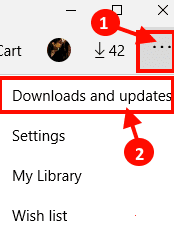
3. Sisse Microsofti pood aknas klõpsake nuppuHankige värskendusi“.
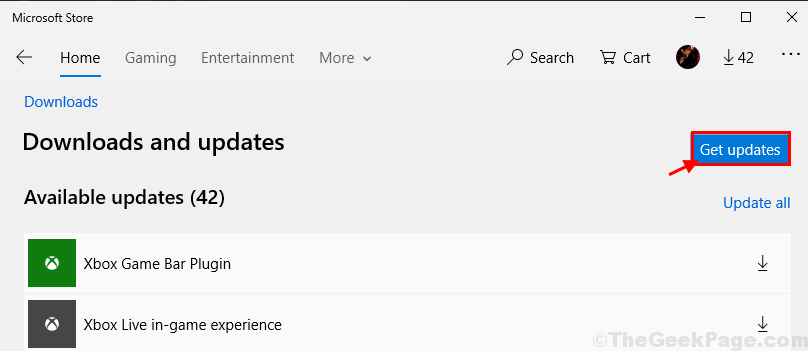
Rakendusi täiendatakse. Oodake, kuni rakendusi värskendatakse.
Kontrollige, kas rakendused ikka teie arvutis kokku jooksevad või külmuvad. Teie probleem tuleks lahendada.
Parandage 3 - registreerige kõik Microsofti poe rakendused uuesti
1. Otsing võimukest Windows 10 otsingukastis.
2. Paremklõpsake sellel ja käivitada administraatorina.

4. Nüüd kopeerige ja kleepige allpool antud käsk ning vajutage selle täitmiseks klaviatuurilt sisestusklahvi.
Get-AppXPackage -AllUsers | Foreach {Add-AppxPackage -DisableDevelopmentMode -Register "$ ($ _. InstallLocation) \ AppXManifest.xml"}
Oodake mõnda aega, kuni see täielikult täidetakse. See registreerib kõik Microsofti poe rakendused uuesti.
Parandage 4 - käivitage poe tõrkeotsing
1. Vajutage Windowsi klahv + I avama seaded
2. Kliki Värskendamine ja turvalisus
3. Kliki Veaotsing vasakpoolsest menüüst.
4. Parempoolsel küljel kerige alla ja klõpsake selle laiendamiseks Windowsi poodi.
5. Nüüd klõpsake nuppu Käivitage tõrkeotsing.
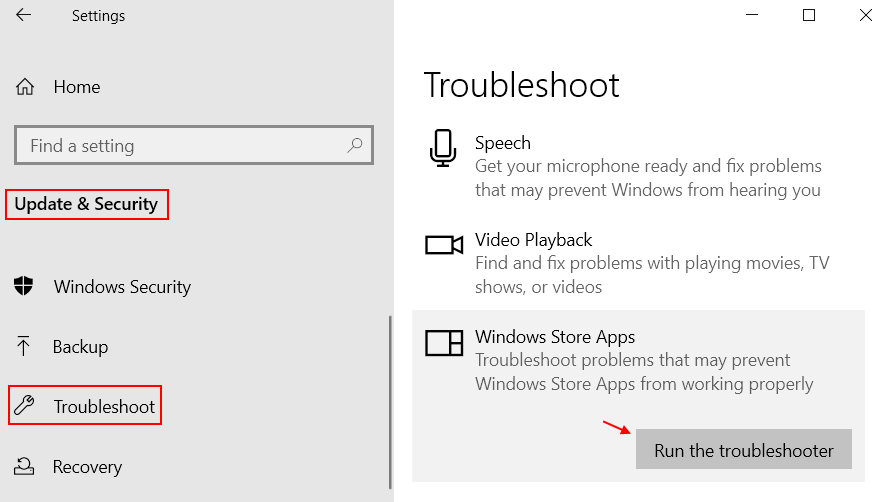
Fix-5 Tehke puhas alglaadimine
Arvuti puhas käivitamine tagab, et Windows käivitatakse ainult süsteemi käitamiseks vajalike draiveritega. Et täita a puhas saabas järgige neid samme-
1. Esmalt peate sisestama tekstiSüsteemi konfiguratsioon“.
2. Pärast seda klõpsake nuppuSüsteemi konfiguratsioon”Otsingutulemites.

3. Aastal Süsteemi konfiguratsioon kõigepealt mingeKindral”Vahekaart.
4. Aastal Kindral vahekaardil näete valikut „Tavaline käivitamine“. Valige see.
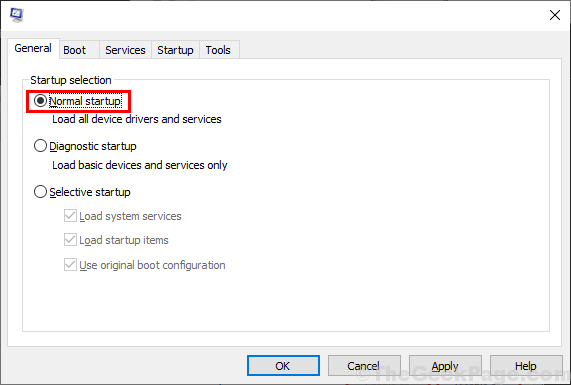
5. Minge nüüdTeenused”Ja seejärel kontrollige valikut“Peida kõik Microsofti teenused“.
6. Järgmiseks klõpsake nuppuKeela kõik”Kõigi nende teenuste ajutiseks keelamiseks.
7. Pärast seda peate klõpsama nuppuLuba kõik”Valikud.
8. Lõpuks klõpsake nuppuRakendaJa seejärel klõpsake nuppuOkei”Muudatuste arvutisse salvestamiseks.
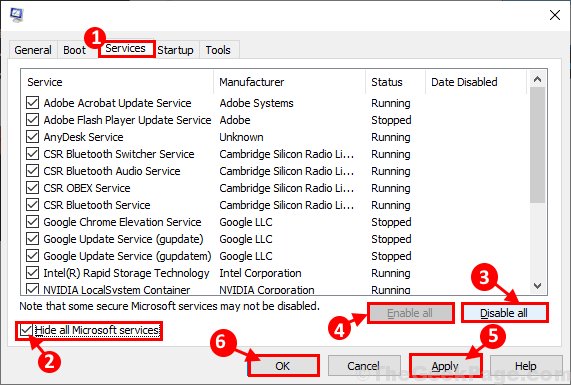
Sulge Süsteemi konfiguratsioon aken.
Taaskäivitage muudatuste salvestamiseks arvutisse.
Pärast taaskäivitamist proovige avada a Pood arvutis. Kontrollige, kas see ikka veel külmub või kokku kukub.

